Содержание:
- Способ 1: Альтернативный запуск через «Командную строку»
- Способ 2: Проверка псевдонима выполнения приложения
- Способ 3: Исправление / сброс «Терминала»
- Способ 4: Проверка системных и необязательных обновлений
- Способ 5: Ручное обновление PowerShell
- Способ 6: Переустановка «Терминала»
- Способ 7: Проверка целостности системных файлов
- Вопросы и ответы: 1
Способ 1: Альтернативный запуск через «Командную строку»
Иногда для решения проблемы с работой «Терминала» в Windows 11 достаточно просто выбрать альтернативный метод его запуска. Лучше всего для этого подойдет «Командная строка», поскольку вы можете путем обхода псевдонимов и ярлыков инициировать открытие исполняемого файла, которым и является «Терминал». Давайте разберемся с тем, как осуществляется реализация данного метода.
- Откройте «Пуск», отыщите через поиск «Командную строку» и запустите данное приложение.
- В нем введите команду
wt.exe, затем нажмите Enter для ее активации. - Если через секунду на экране появилось новое окно «Терминала Windows», значит, этот метод сработал успешно. Вы можете использовать его или позже снова попробовать стандартные варианты открытия консоли.
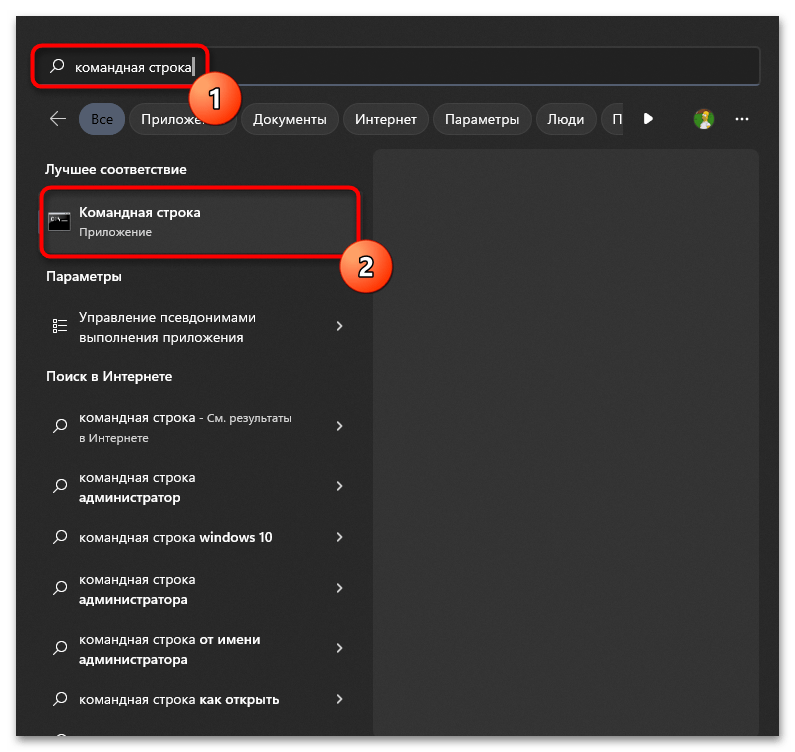
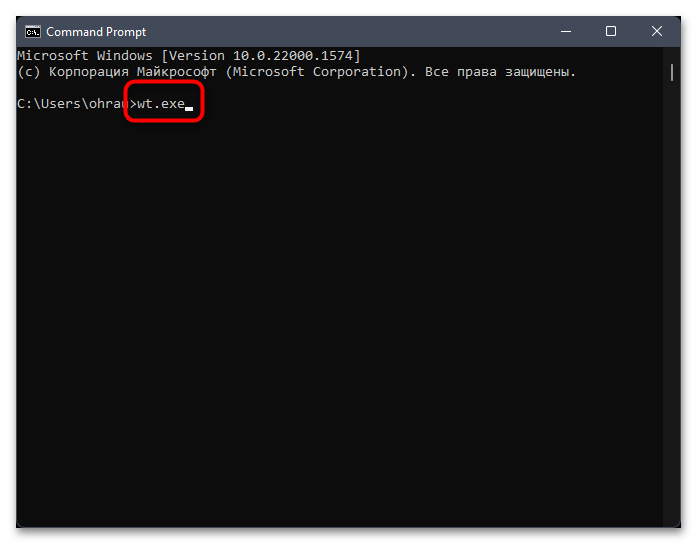
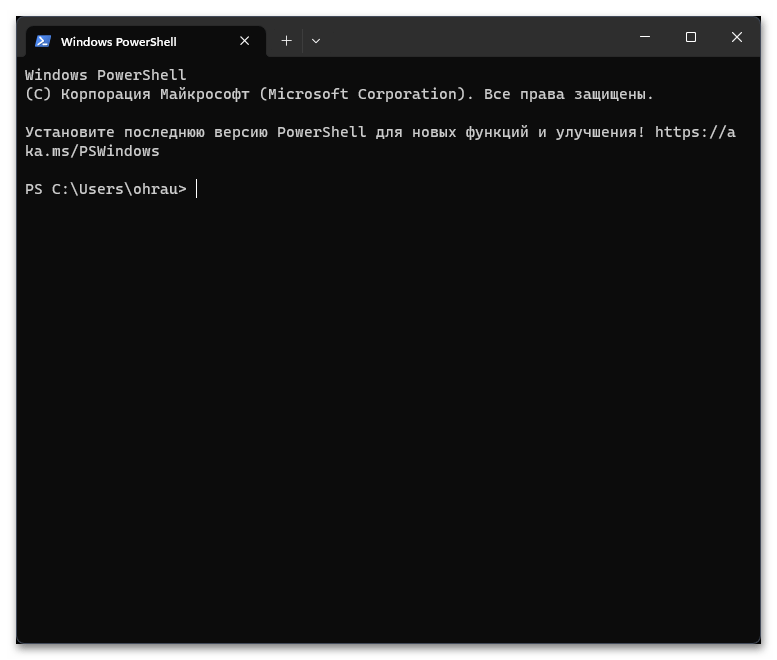
Способ 2: Проверка псевдонима выполнения приложения
У всех стандартных приложений Windows 11 есть свои псевдонимы — имена, ссылающиеся на исполняемые файла формата EXE. Они отображаются при поиске через «Пуск», также могут быть расположены в контекстном меню или представлены в качестве ярлыков. Если псевдоним «Терминала» отключен, с его запуском могут возникнуть проблемы, поэтому и требуется проверить данную настройку.
- Откройте «Пуск» и нажмите по значку с шестеренкой, чтобы перейти в «Параметры».
- На панели слева выберите раздел «Приложения», затем щелкните левой кнопкой мыши по категории «Приложения и возможности».
- Разверните список «Дополнительные параметры».
- В нем кликните левой кнопкой мыши по пункту «Псевдонимы выполнения приложения», чтобы перейти к соответствующему списку.
- Отыщите «Терминал» и убедитесь в том, что возле него ползунок находится в состоянии «Вкл.». Если это не так, измените его положение, затем перезагрузите Виндовс и проверьте работу «Терминала».
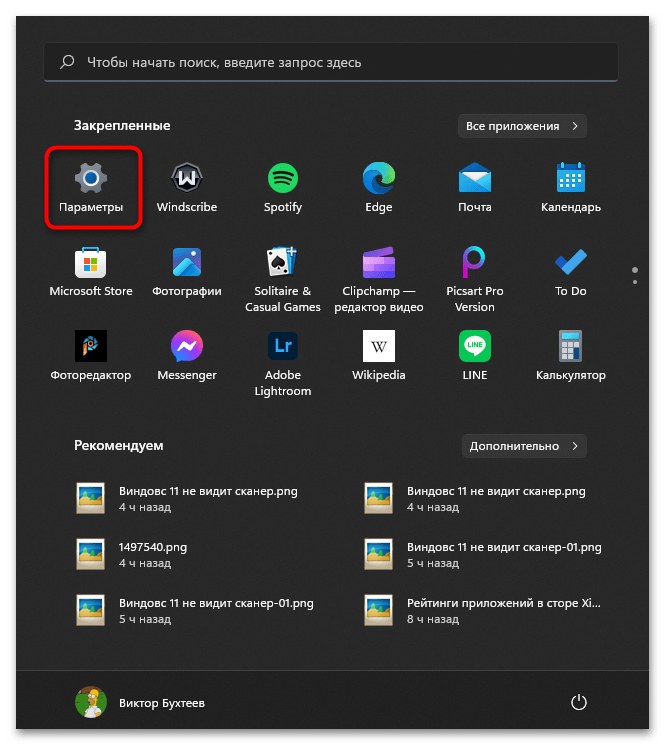
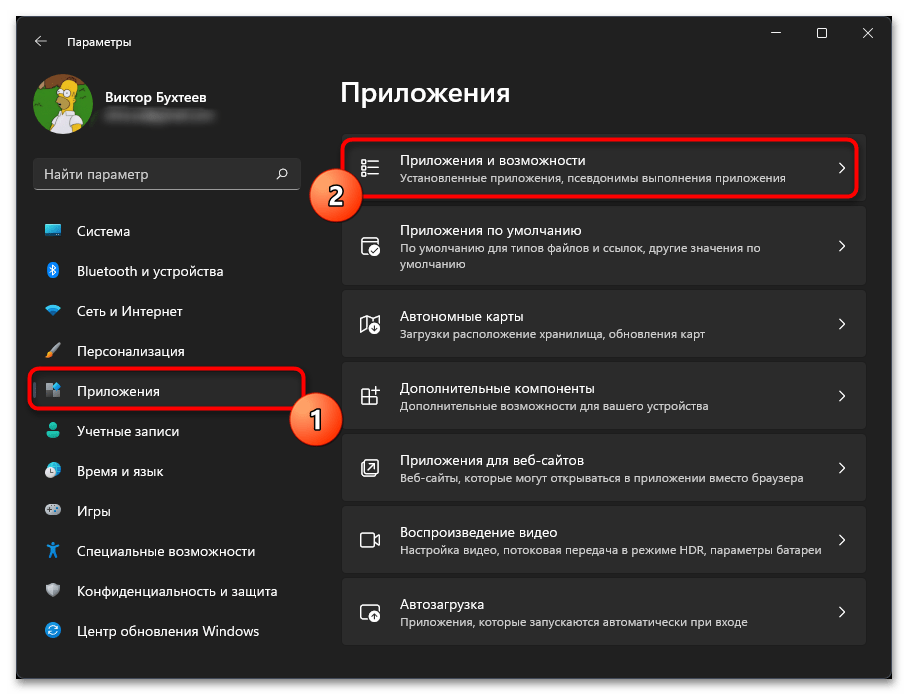
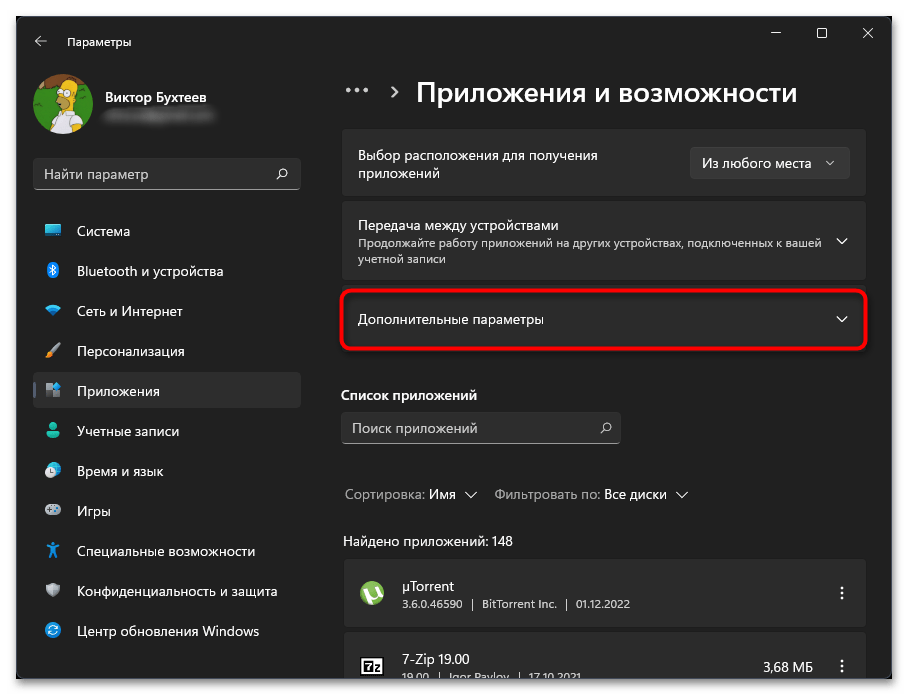
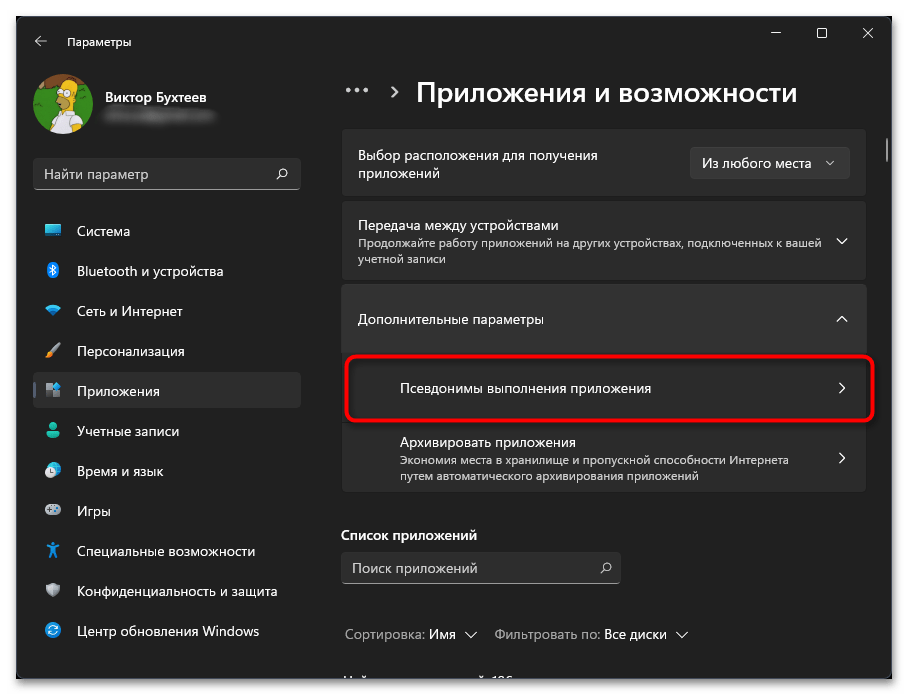
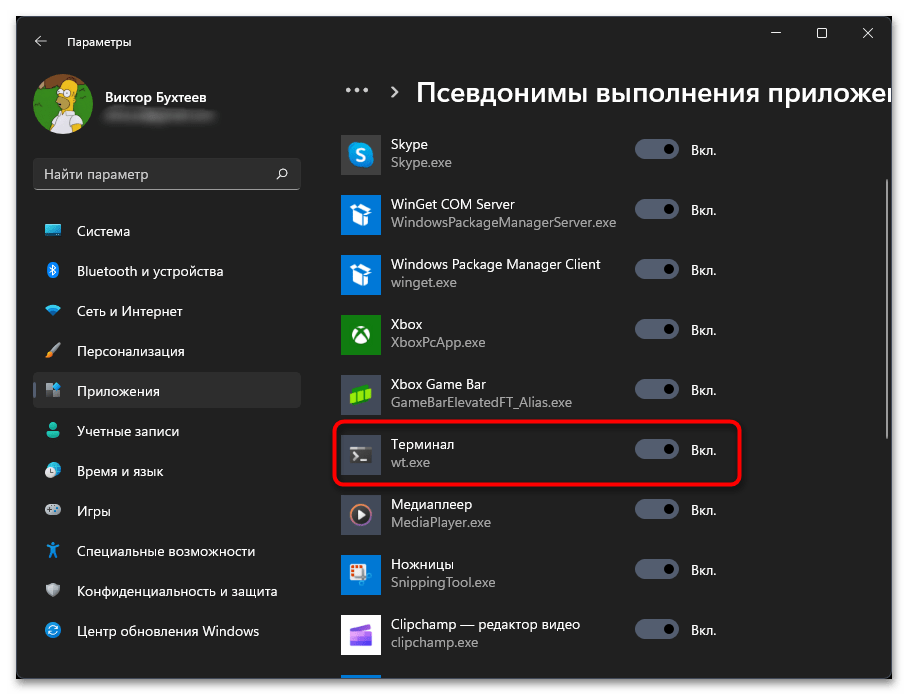
Способ 3: Исправление / сброс «Терминала»
Существует вероятность, что «Терминал» не запускается по причине появления сбоев в его файлах. Иногда это решается путем простого исправления при помощи стандартной функции, но в некоторых случаях может понадобиться и сброс с очисткой данных. Все это осуществляется через одно и то же меню, поэтому не займет у вас много времени.
- В «Параметрах» снова выберите раздел «Приложения» и нажмите по «Приложения и возможности».
- Пролистайте список приложений, расположенных по алфавиту, чтобы найти «Терминал». Справа щелкните по кнопке с тремя точками и выберите пункт «Дополнительные параметры».
- Найдите кнопку «Исправить», нажмите ее и подтвердите исправление. Проверьте работу консоли и, если это понадобится, вернитесь и дополнительно выполните сброс.
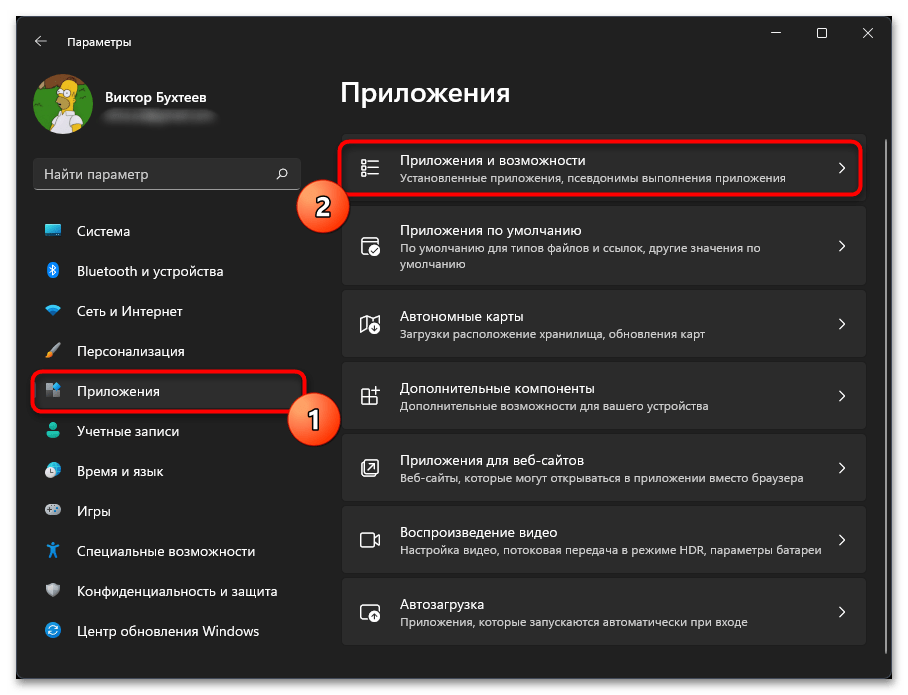
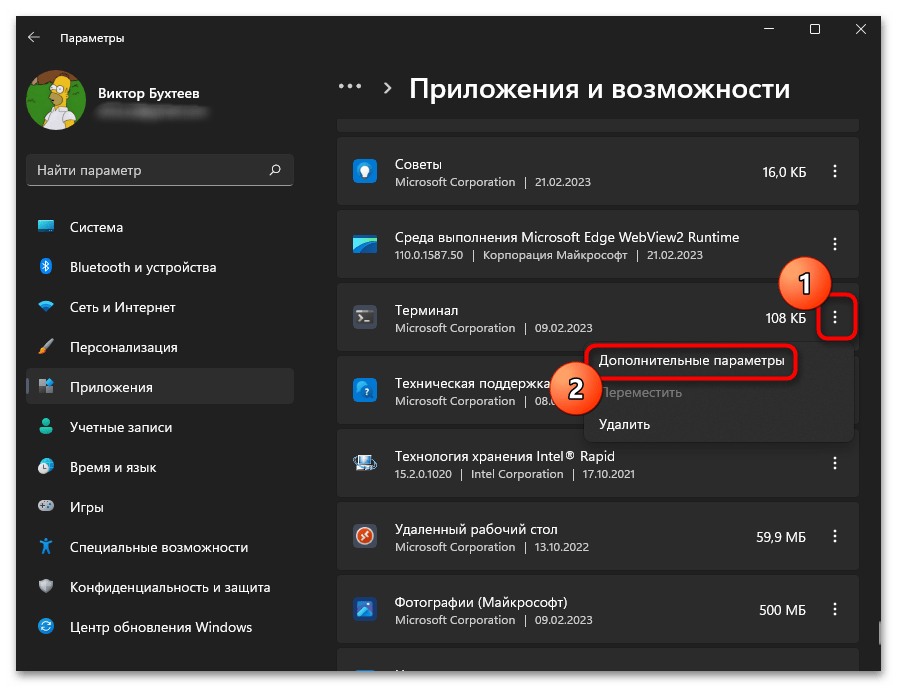
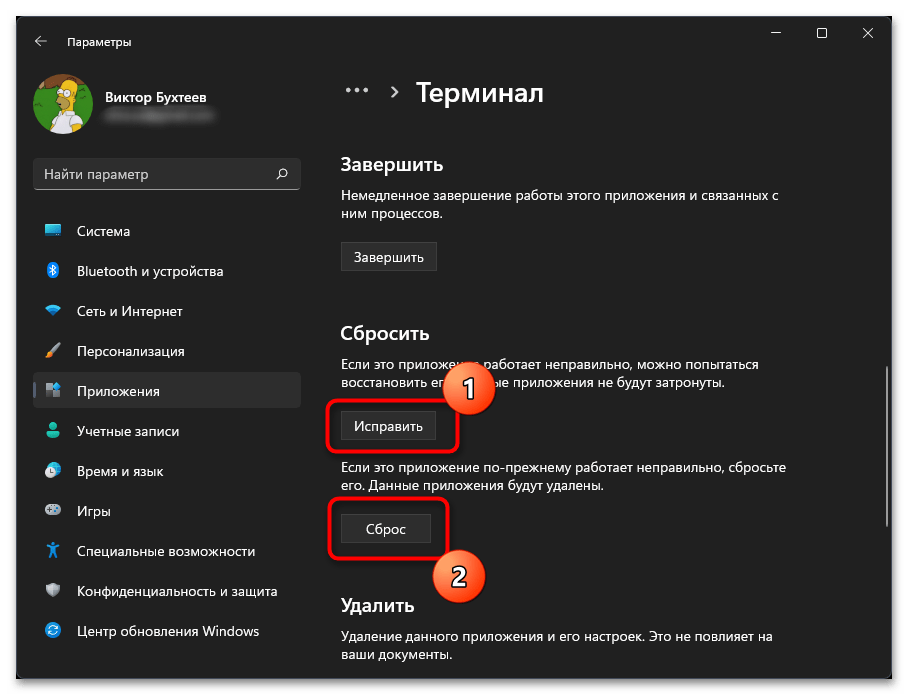
Способ 4: Проверка системных и необязательных обновлений
Компонент «Терминал» является основной частью Windows 11, предустановлен в ней по умолчанию и может обновляться в автоматическом режиме. Если у вас возникли трудности с его работой, мы бы рекомендовали проверить системные и необязательные обновления, поскольку эта ситуация может быть решена как раз инсталляцией апдейтов с исправлениями.
- В «Параметрах» выберите «Центр обновления Windows» и нажмите кнопку «Проверить наличие обновлений».
- Ожидайте окончания поиска и произведите установку найденных апдейтов.
- Дополнительно проверьте необязательные обновления. Переход к ним осуществляется путем клика по пункту «Дополнительные параметры».
- Раскройте список необязательных обновлений, проверьте, есть ли среди них те, которые могут быть связаны с «Терминалом». Выделите их галочками, установите и отправьте ПК на перезагрузку, чтобы все изменения вступили в силу.
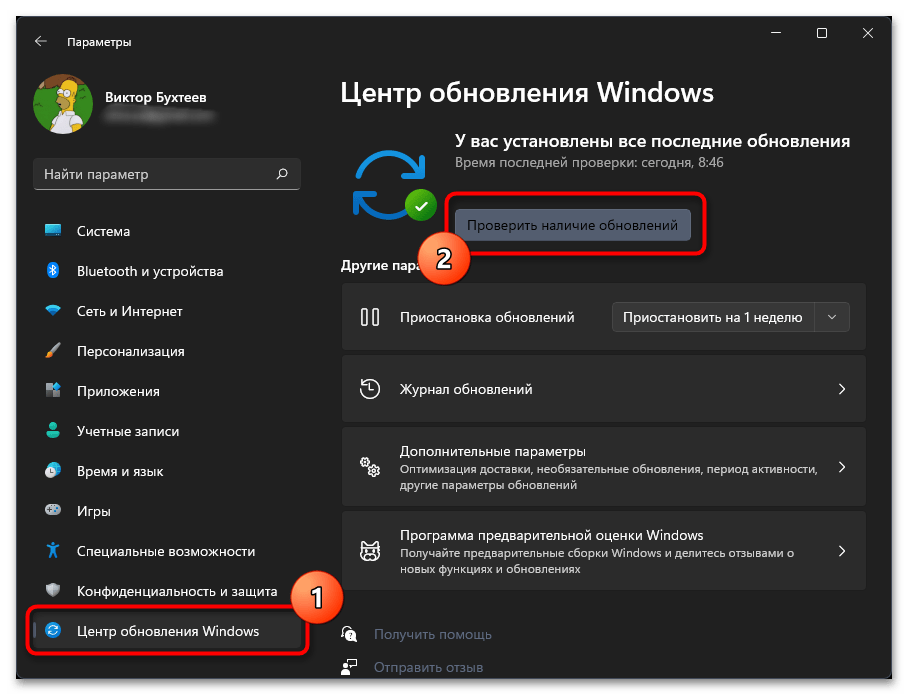
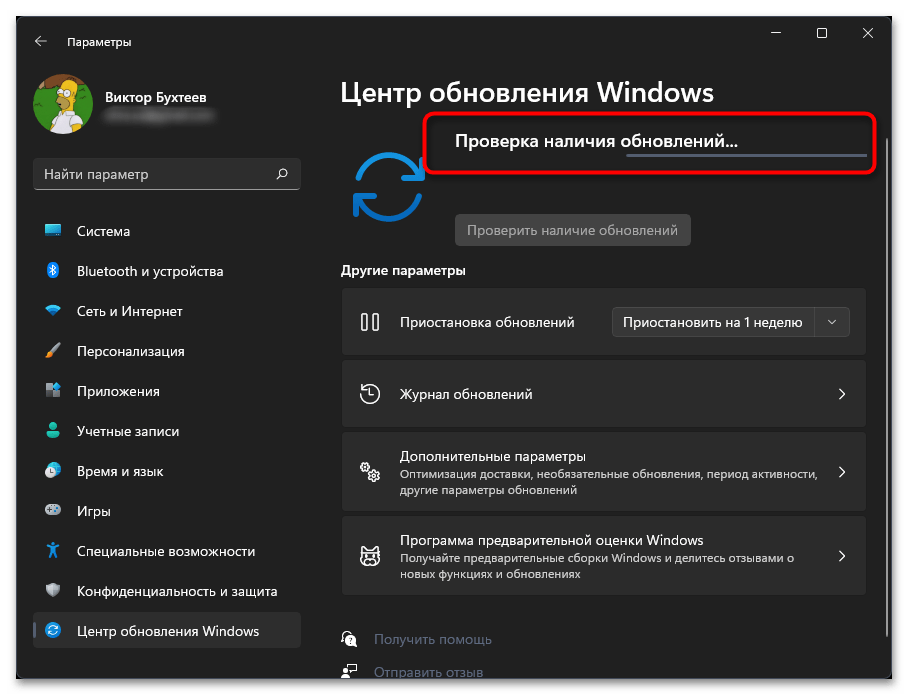
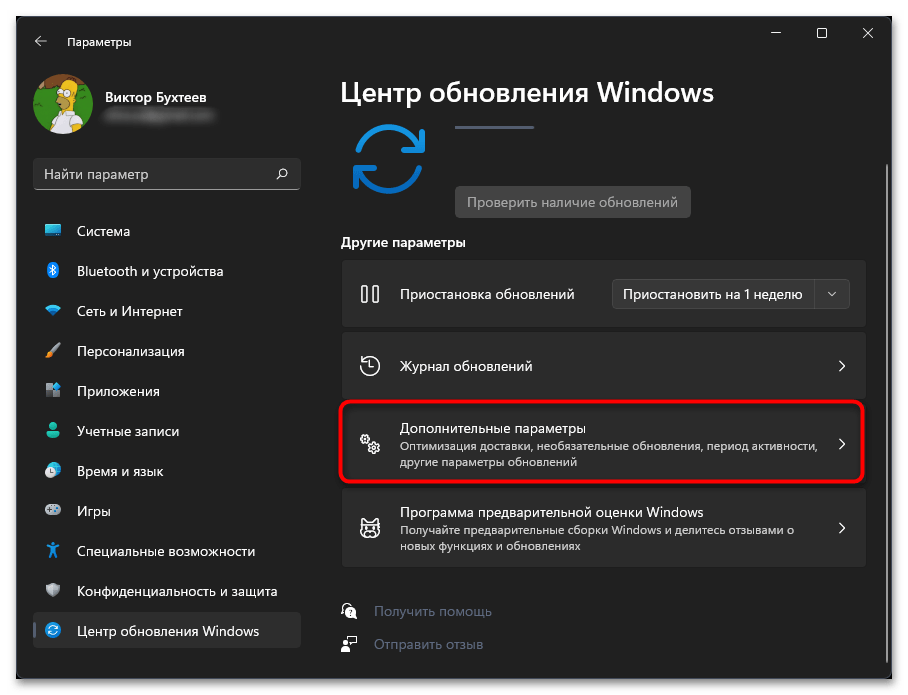
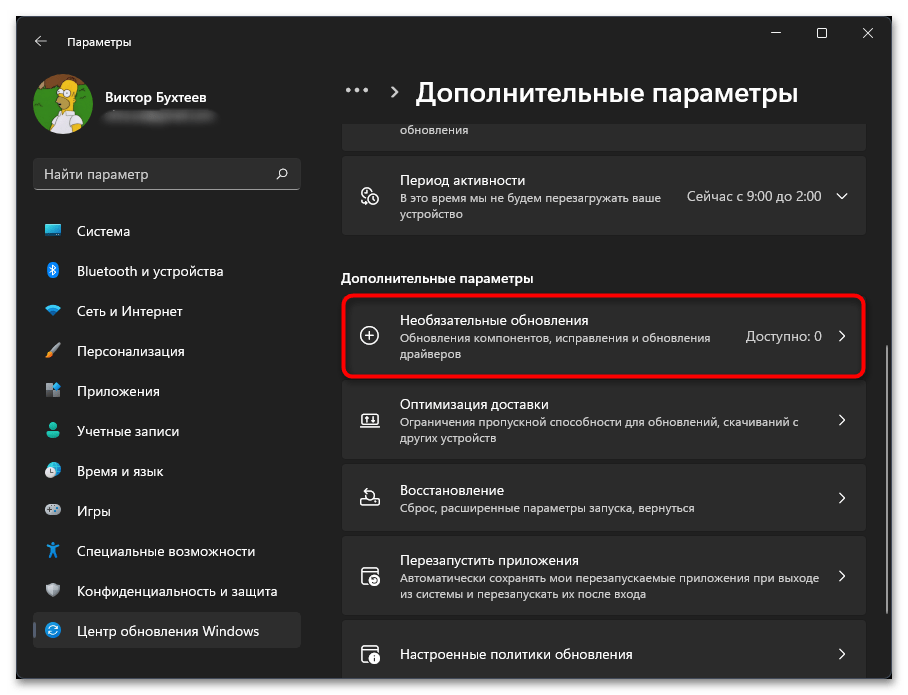
Способ 5: Ручное обновление PowerShell
«Терминал» в Windows 11 тесно связан с PowerShell, по сути является только оболочкой для данного приложения. Поэтому иногда решением возникшей неполадки будет ручное обновление второго приложения, что осуществляется тремя разными методами. Один из них не подойдет, поскольку требует доступа к текущей версии консоли, а вот скачивание с Microsoft Store или ручная загрузка исполняемого файла может помочь вам исправить ошибку с запуском.
Подробнее: Обновление PowerShell в Windows 11
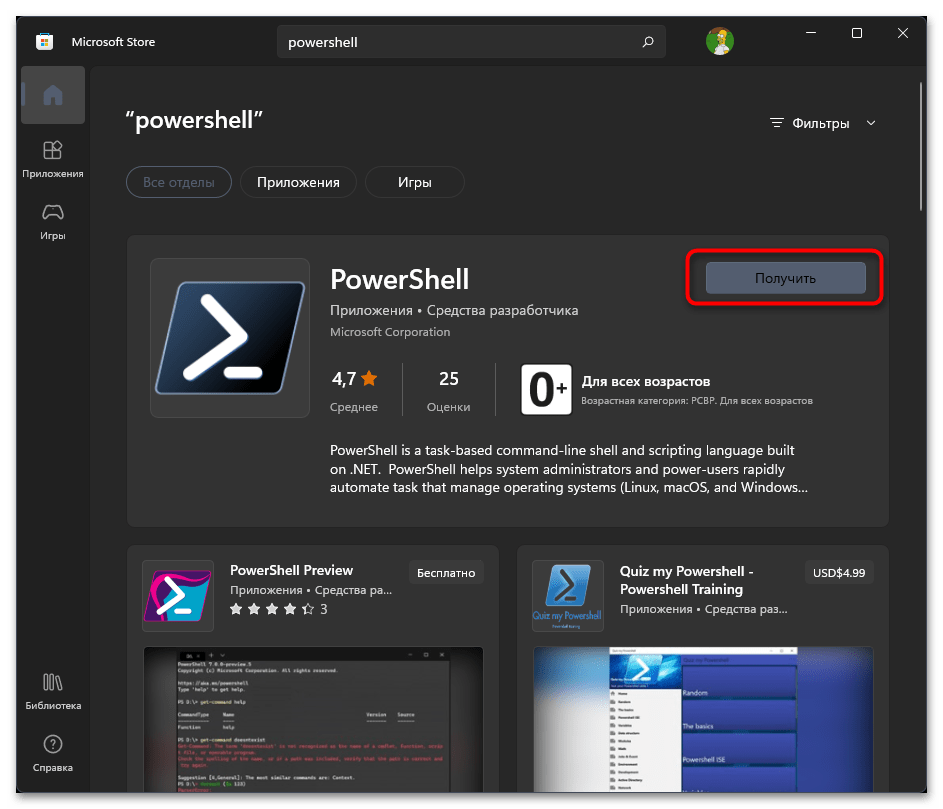
Способ 6: Переустановка «Терминала»
Одним из радикальных методов решения проблемы с запуском «Терминала» является его переустановка. Выполняется довольно просто, поскольку сначала понадобится удалить приложение из операционной системы, а затем его повторно инсталлировать. Никаких ограничений в этом плане нет, и можно будет обойтись исключительно стандартными средствами Windows 11.
- В списке приложений найдите «Терминал», вызовите меню управления им и выберите пункт «Удалить». После этого подтвердите удаление приложения из системы.
- Теперь понадобится перейти в «Пуск», отыскать «Microsoft Store» и запустить стандартный магазин.
- Отыщите через поиск «Терминал» и откройте страницу приложения.
- Вместо кнопки «Открыть» у вас должна быть «Получить», если вы удалили консоль. Нажмите ее для загрузки, ожидайте конца инсталляции и запустите «Терминал» для теста.
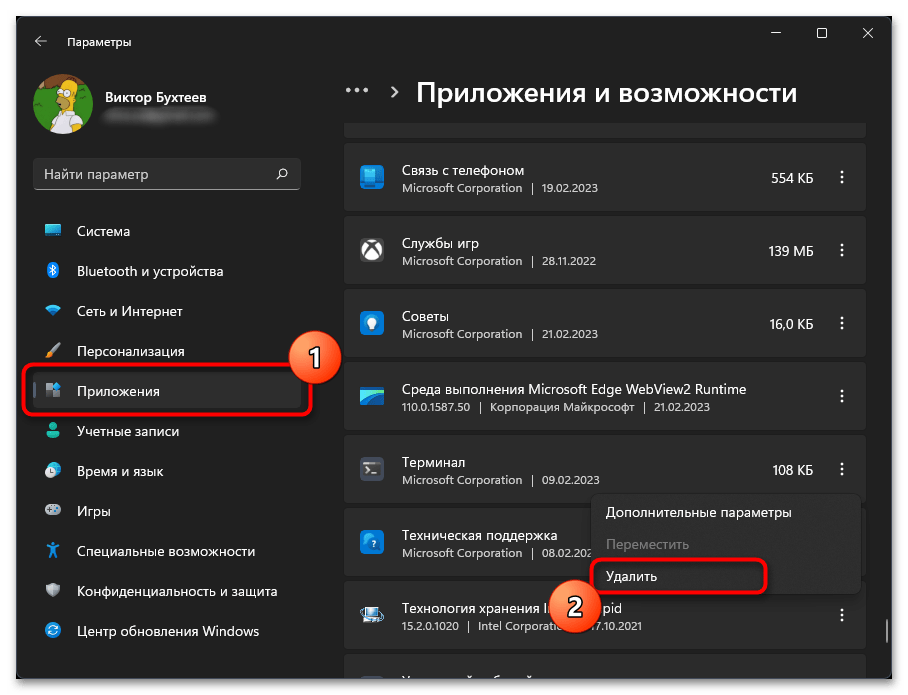
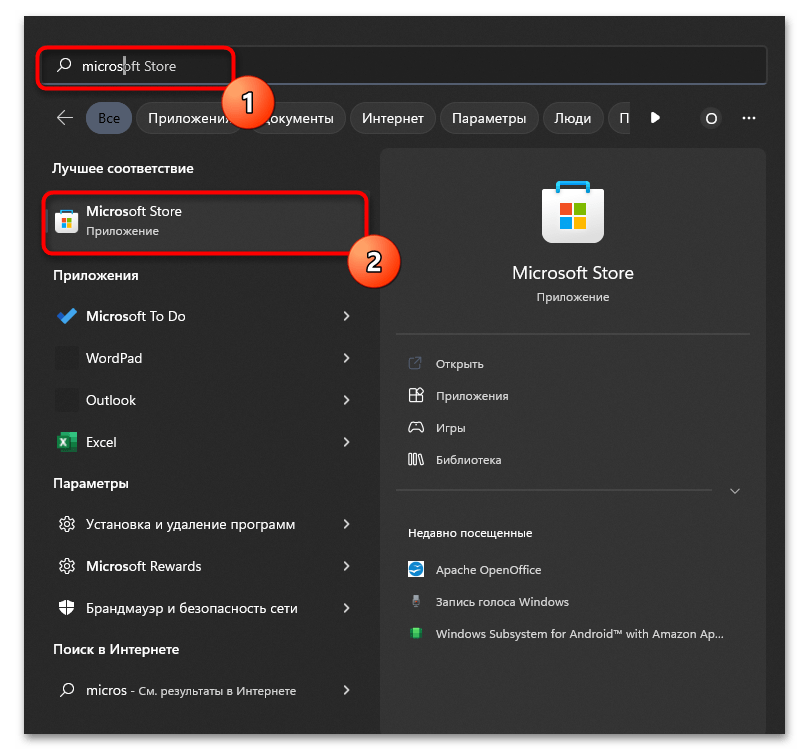
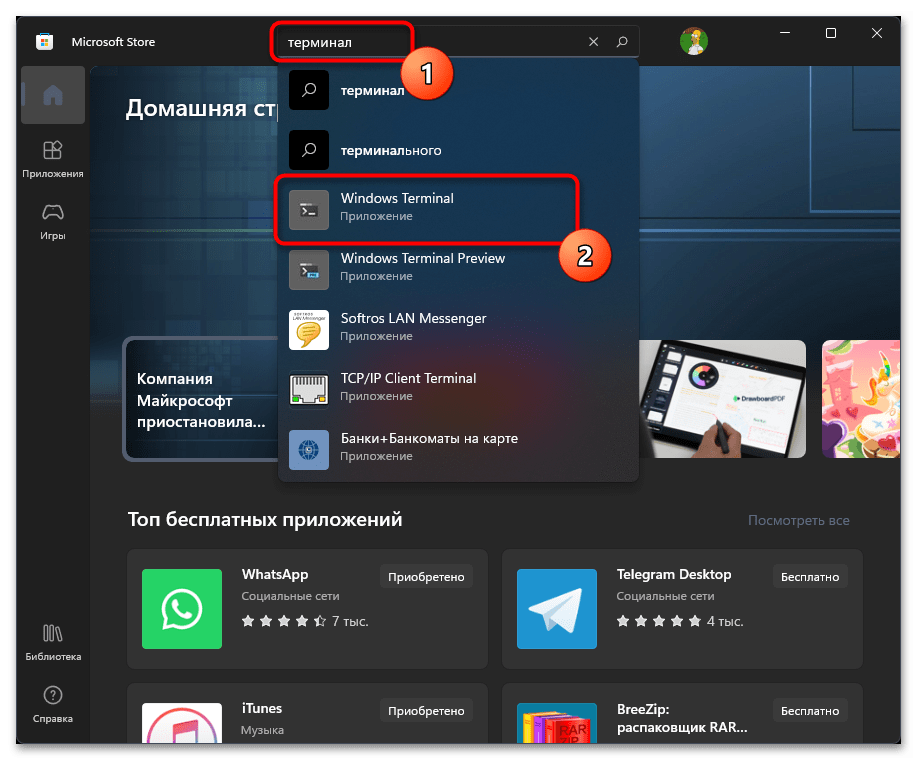
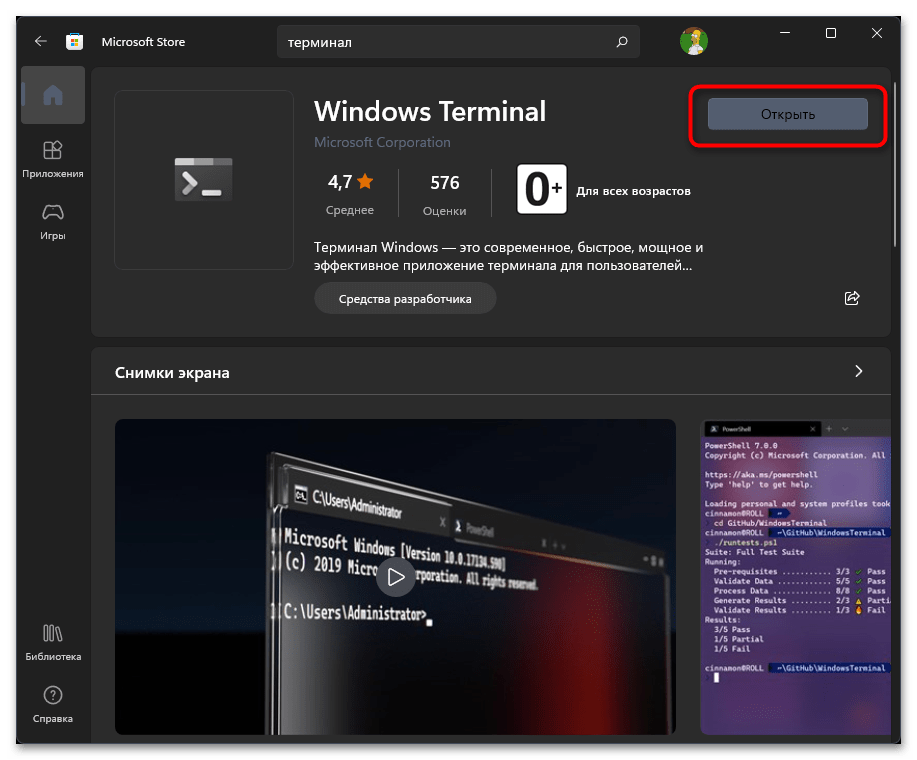
Способ 7: Проверка целостности системных файлов
Если ничего из предложенного не помогло наладить работу консоли, можно предположить, что проблема связана с нарушением целостности системных файлов. Обычно их восстановление осуществляется не так сложно, как кажется на первый взгляд. Для этого понадобится использовать стандартные утилиты, а о применении каждой из них написано в отдельной инструкции на нашем сайте по следующей ссылке.
Подробнее: Использование и восстановление проверки целостности системных файлов в Windows
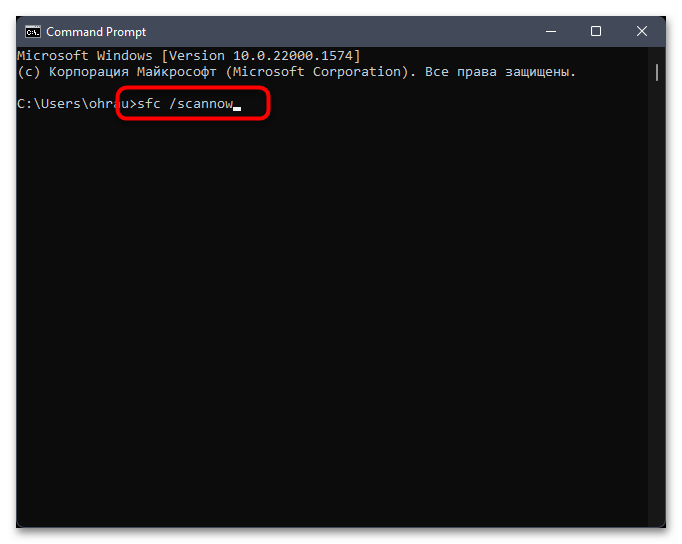
 Наш Telegram каналТолько полезная информация
Наш Telegram каналТолько полезная информация
 Способы определения лицензионного ключа Windows 11
Способы определения лицензионного ключа Windows 11
 Скрытие стрелок на ярлыках в Windows 11
Скрытие стрелок на ярлыках в Windows 11
 Способы захвата экрана в ОС Windows 11
Способы захвата экрана в ОС Windows 11
 Активация Windows 11 без подключения к интернету
Активация Windows 11 без подключения к интернету
 Отключение изоляции ядра в Windows 11
Отключение изоляции ядра в Windows 11
 Как сделать резервную копию в Windows 11
Как сделать резервную копию в Windows 11
 Восстановление отображения языковой панели в Windows 11
Восстановление отображения языковой панели в Windows 11
 Восстановление отображения панели задач в Windows 11
Восстановление отображения панели задач в Windows 11
 Использование режима максимальной производительности в Windows 11
Использование режима максимальной производительности в Windows 11
 Смена языка интерфейса ОС Windows 11
Смена языка интерфейса ОС Windows 11
 Смена имени пользователя в Windows 11
Смена имени пользователя в Windows 11
 Отключение раздела «Рекомендуем» в меню Пуск Windows 11
Отключение раздела «Рекомендуем» в меню Пуск Windows 11
 Как удалить обновление в Windows 11
Как удалить обновление в Windows 11
 Как открыть свойства системы в Windows 11
Как открыть свойства системы в Windows 11
 Добавление приложений в автозагрузку в Windows 11
Добавление приложений в автозагрузку в Windows 11
 Отключение контроля учетных записей в Windows 11
Отключение контроля учетных записей в Windows 11
 Как включить виртуализацию в Windows 11
Как включить виртуализацию в Windows 11
 Отключение ненужных служб в Windows 11
Отключение ненужных служб в Windows 11
 Как отключить залипание клавиш в Windows 11
Как отключить залипание клавиш в Windows 11
 Изменение размера панели задач в Windows 11
Изменение размера панели задач в Windows 11 lumpics.ru
lumpics.ru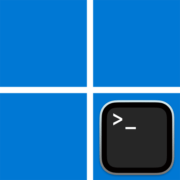
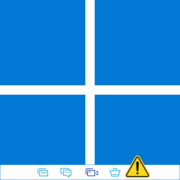
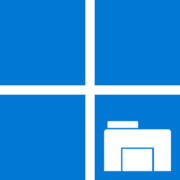
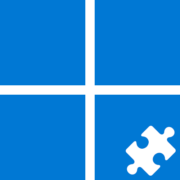
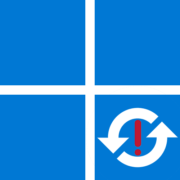
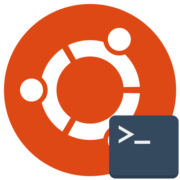

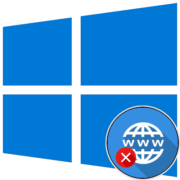

Большое спасибо. Не первый раз обращаюсь на Ваш сайт за помощью, и всегда помогали!